Win10 전원 공급 장치의 고성능 모드를 켜는 방법
- 王林앞으로
- 2023-07-16 14:13:114412검색
Win10 전원 공급 장치의 고성능 모드를 켜는 방법은 무엇입니까? 많은 친구들은 파워온 고성능 솔루션을 켜면 컴퓨터가 멈추는 것을 방지하고 컴퓨터를 최고 성능으로 실행할 수 있다고 들었습니다. 이렇게 하면 컴퓨터의 파일 처리 속도(예: 복사 속도, 압축 해제 속도)가 더욱 향상됩니다. 게임을 할 때 전용 그래픽 카드와 같은 것이 적합하다면 프레임 속도가 안정화될 수 있다고 생각합니다. 단지 항상 이 모드로 있으면 전력 소비가 상대적으로 클 것입니다.
Win10 파워온 고성능 솔루션
1 동시에 [win+i] 키를 길게 눌러 Windows 설정 페이지로 빠르게 들어간 후 "시스템 소프트웨어"를 클릭하여 엽니다.
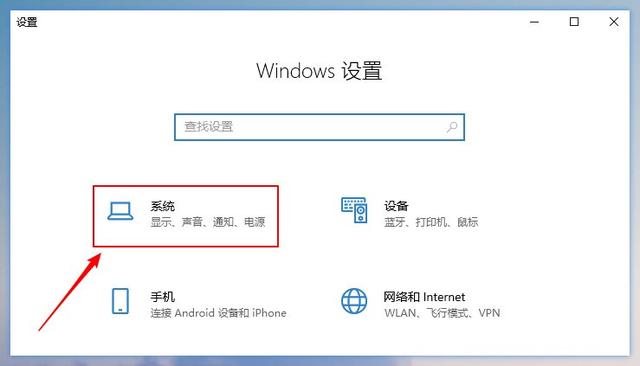
2. 왼쪽 도구 모음에서 "전원 및 절전 품질"을 선택하고 오른쪽 페이지의 관련 설정에서 "기타 전원 설정"을 클릭합니다.
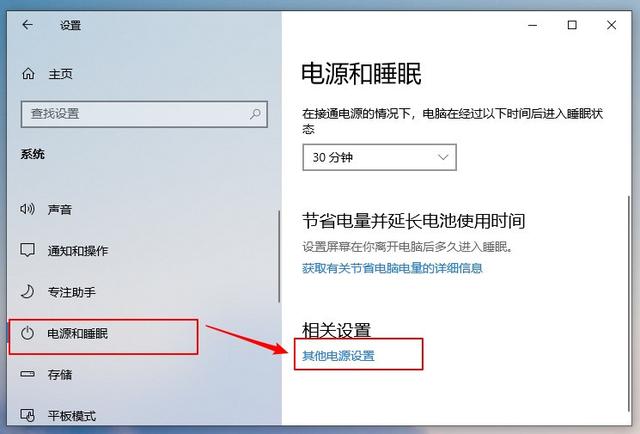
3. 이 페이지에서 원하는 "전력 솔루션"을 찾으세요. 균형 잡힌/고성능/환경 보호 및 에너지 절약을 선택할 수 있습니다.
일반적으로 시스템은 낮은 부하 조건에서 "환경 보호 및 에너지 절약"과 유사한 에너지를 절약하는 "균형"으로 설정되어 있으며, "환경 보호 및 에너지"를 선택하면 작동 전압과 작동 주파수가 증가합니다. 절약"은 에너지를 매우 절약합니다. 이 모드는 일부 시스템 애니메이션 효과의 사용을 금지할 수 있으며 CPU 실행 빈도가 가장 낮습니다. 반면 "고성능"은 더 급진적이며 낮은 부하에서 더 높은 빈도로 작동하고 거래 능력이 있습니다. 성과를 위한 소비.
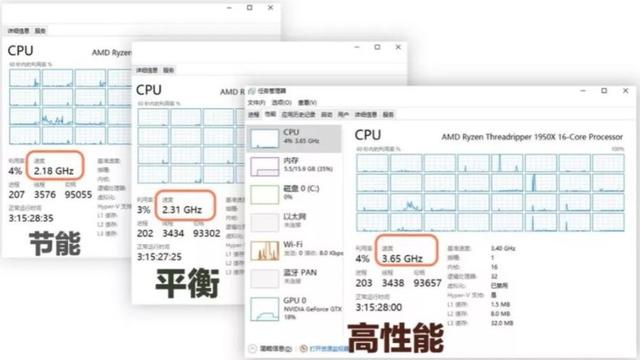
전원 공급 장치에 대해 "고성능" 옵션을 선택하세요. "고성능"을 선택하면 컴퓨터가 더 높은 출력 전력으로 실행됩니다.
고성능 전원 공급 장치가 실제로 모바일 게임을 향상시키는 걸까요? 일부 있을 수 있겠지만, 대규모 온라인 게임을 플레이하기 위해 가장 중요한 것은 독립 그래픽 카드가 모바일 게임의 요구 사항을 충족해야 하며, 독립 그래픽 카드의 고성능 모드를 켜야 한다는 점입니다. 인터페이스가 더 부드러워질 수 있습니다.
위 내용은 Win10 전원 공급 장치의 고성능 모드를 켜는 방법의 상세 내용입니다. 자세한 내용은 PHP 중국어 웹사이트의 기타 관련 기사를 참조하세요!

